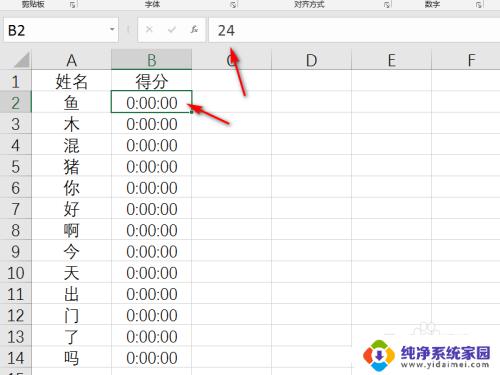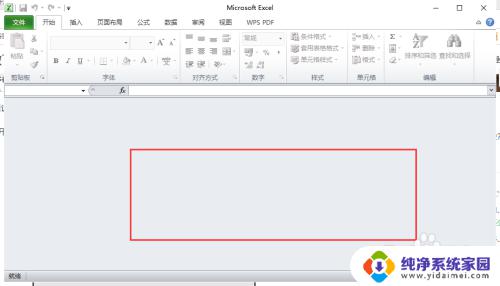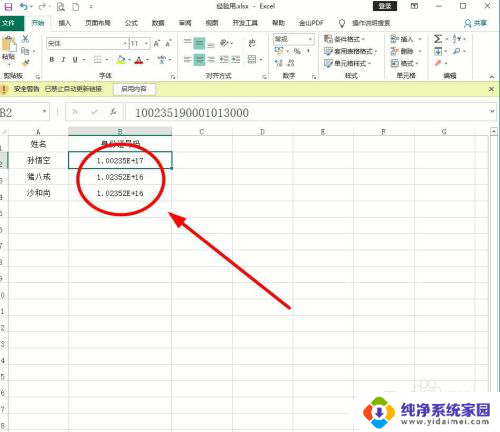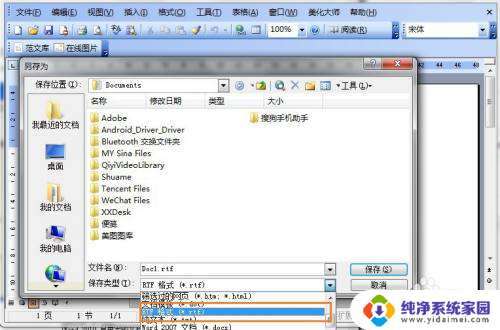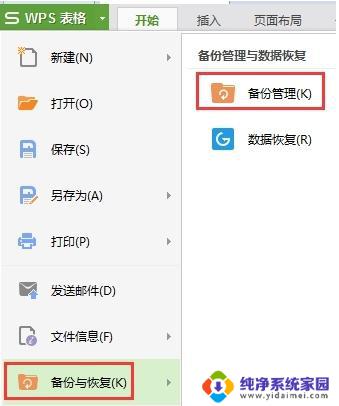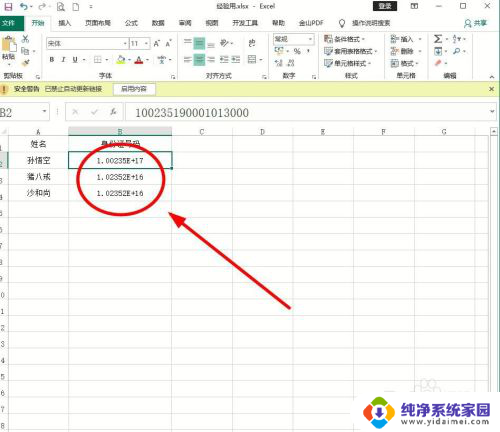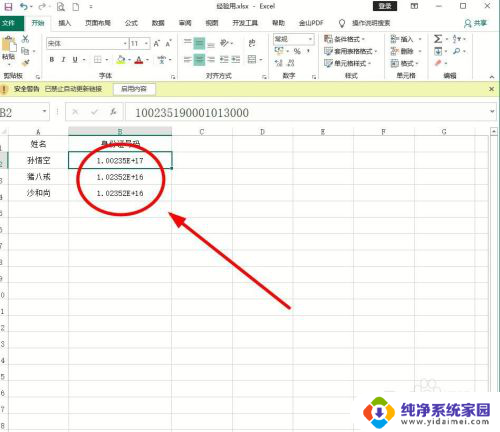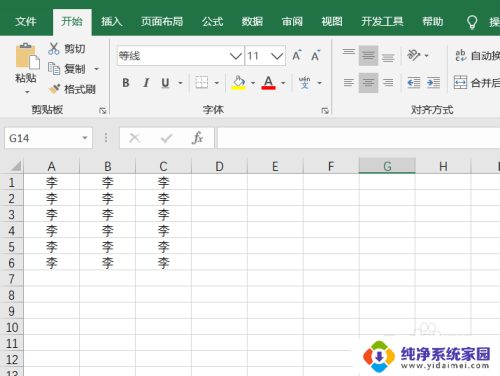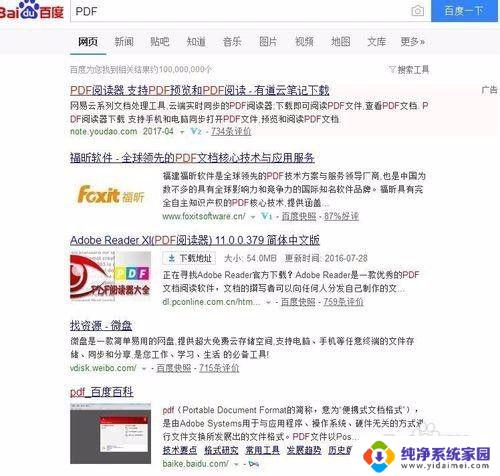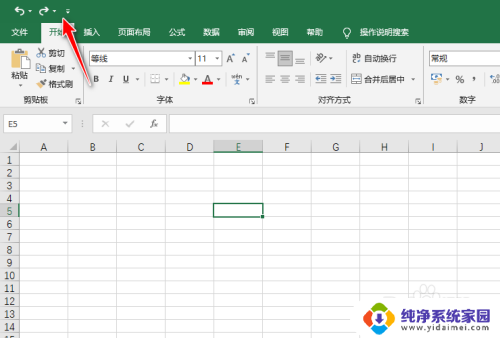excel保存后打开格式又乱了 excel保存后打开乱码怎么办
更新时间:2024-04-08 10:03:21作者:xiaoliu
在使用Excel编辑文档时,有时保存后再打开却发现格式混乱或出现乱码的情况,这可能是由于文件格式不兼容、编码不正确或软件版本不匹配等原因所致。遇到这种情况,我们可以尝试通过一些简单的方法来解决,比如更改文件格式、重新保存文件或调整编码设置等。只要我们耐心细心地处理,相信很快就能恢复文档的原有格式,让工作变得更加高效顺畅。
具体步骤:
1.如下图所示,Excel中保存之后打开。原本的数字变成了奇怪的日期、时间或者货币等格式,即使这次更改了格式,再保存打开依旧会变格式。
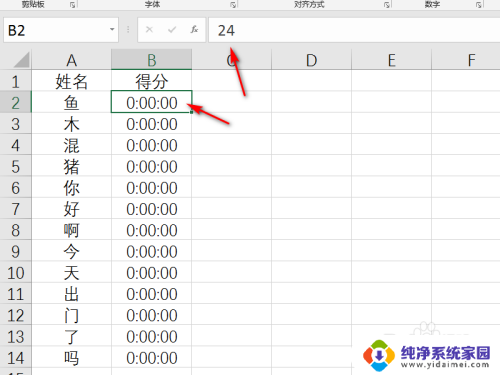
2.选择更改了格式的单元格或单元格区域,点击右键。选择“设置单元格格式”,如下图所示。
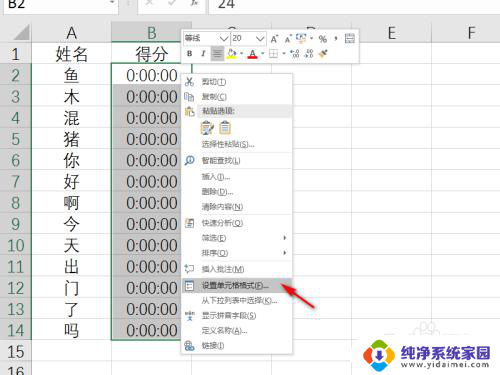
3.在弹出的对话框的“数字”选项卡中,选择“自定义”选项卡,如下图所示。
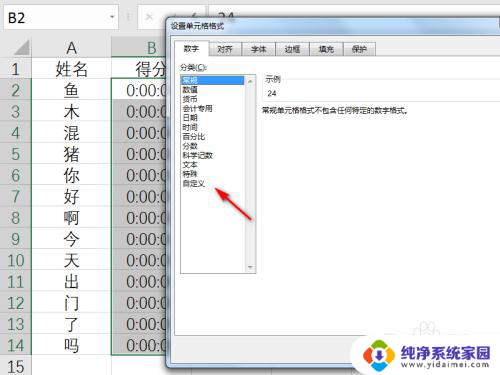
4.点击右下角的“删除”,将默认的自定义格式删除掉,如下图所示。
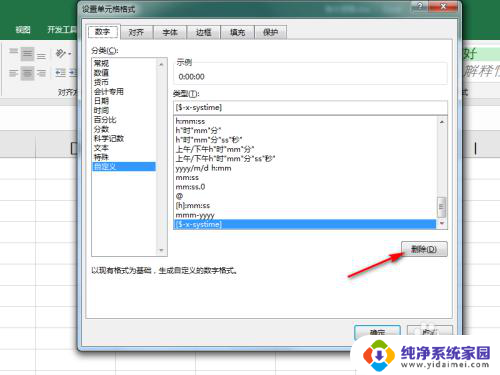
5.返回Excel,数字就变成正常的格式显示了。而且保存之后再打开格式也不会变了。
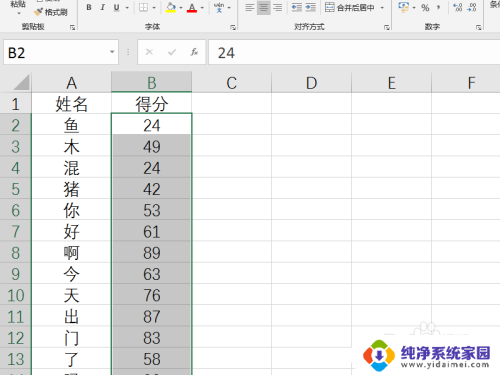
以上是excel保存后打开格式混乱的全部内容,如果有不清楚的地方,用户可以按照小编的方法进行操作,希望能够帮助到大家。